Наушники — это прекрасное устройство для прослушивания музыки, просмотра фильмов и общения в голосовых чатах. Они стали незаменимым аксессуаром для многих людей, обогащая их аудио-опыт. Однако всем известна проблема, когда наушники не работают при подключении к системному блоку компьютера, вызывая разочарование и неудобство.
Почему наушники не работают при подключении к системному блоку
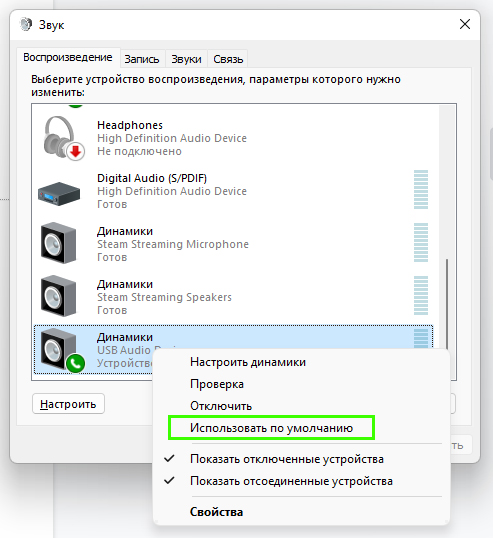
Наушники стали неотъемлемой частью нашей повседневной жизни, позволяя нам наслаждаться любимой музыкой, смотреть фильмы и проводить голосовые вызовы в удобной форме. Однако, иногда наушники могут перестать работать, вызывая разочарование и неудобства. В данной статье мы рассмотрим основные причины, по которым наушники могут не работать при подключении к системному блоку, а также возможные способы решения проблемы.
Одной из самых распространенных причин неработоспособности наушников является неправильное подключение. Убедитесь, что наушники подключены к правильному разъему на системном блоке. Обычно, разъем для наушников имеет иконку в виде наушников или уха, что поможет вам легко его определить.
Другой причиной, по которой наушники могут не работать, является конфликт или устаревшие драйверы аудио-устройства. Проверьте, что у вас установлены последние обновления драйверов на вашем компьютере. Обновление драйверов может решить проблему с работой наушников.
Кроме того, повреждение или плохое соединение кабеля наушников может привести к их неработоспособности. Проверьте состояние кабеля наушников и соединений – возможно, они требуют починки или замены.
Иногда наушники перестают работать из-за неполадок с аудио-выходом на системном блоке. Попробуйте подключить наушники к другому разъему на компьютере, чтобы исключить возможность проблемы с разъемом.
В завершение, если все вышеперечисленные причины и решения не помогли решить проблему, возможно, наушники имеют физическое повреждение или неисправность. В этом случае, вам придется обратиться к профессиональным мастерам для ремонта или замены наушников.
Причины проблемы
Если наушники не работают при подключении к системному блоку, причиной может быть несколько факторов:
1. Неправильное подключение: Возможно, наушники были неправильно подключены к системному блоку. Убедитесь, что вы правильно вставили разъем наушников в аудио-выход или разъем звуковой карты на задней панели компьютера.
2. Драйверы звуковой карты: Если наушники подключены правильно, но все равно не работают, возможно вам нужно установить или обновить драйверы звуковой карты. Проверьте, установлен ли правильный драйвер и обновите его, если необходимо.
3. Неисправность наушников: Возможно, проблема в самих наушниках. Попробуйте подключить другие наушники к компьютеру и проверьте, работают ли они. Если другие наушники работают, значит проблема в текущих наушниках.
4. Проблемы со звуковой картой: Если ни одни наушники не работают при подключении к компьютеру, причина может быть в неисправности звуковой карты. Проверьте, работает ли звук вообще через динамики компьютера. Если нет, обратитесь к специалисту или замените звуковую карту.
5. Проблемы операционной системы: Иногда наушники могут не работать из-за проблем с операционной системой. Перезагрузите компьютер или попробуйте подключить наушники к другому компьютеру, чтобы исключить эту причину.
В случае неработающих наушников при подключении к системному блоку, рекомендуется пройти по приведенным выше шагам для выявления и решения проблемы. Если ничего не помогает, обратитесь к специалисту или производителю наушников для получения дополнительной помощи.
Неправильные драйверы звуковой карты
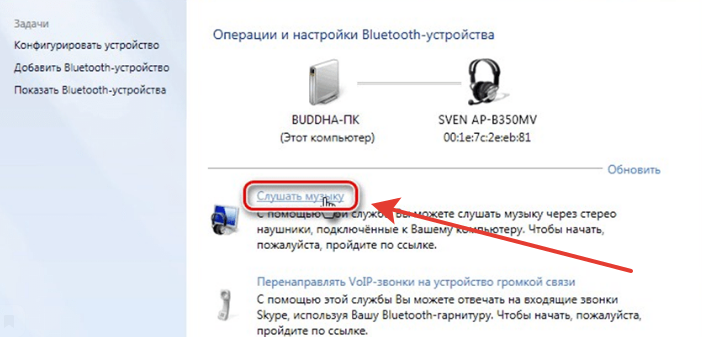
Если драйвер звуковой карты не совместим с операционной системой или устарел, то это может привести к тому, что наушники не будут работать. В таком случае необходимо обновить драйверы звуковой карты до последней версии, совместимой с операционной системой.
Обычно для этого можно воспользоваться специальными утилитами, предоставляемыми производителями звуковой карты, или скачать драйверы с официального сайта производителя. После установки новых драйверов рекомендуется перезагрузить компьютер и проверить работу наушников.
Некорректные настройки звука в операционной системе
Если наушники не работают после подключения к системному блоку, одной из возможных причин может быть наличие некорректных настроек звука в операционной системе.
В операционной системе Windows можно проверить и изменить настройки звука следующим образом:
Если вы внесли изменения в настройки звука, попробуйте перезагрузить компьютер и проверить работу наушников после этого.
Примечание: описанные пункты относятся к настройкам в операционной системе Windows и могут отличаться для других операционных систем.
Решения проблемы
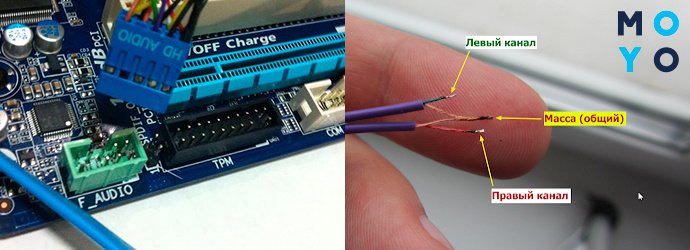
1. Проверьте правильность подключения наушников.
Убедитесь, что наушники правильно подключены к аудио-разъему на системном блоке. Проверьте, что разъем соответствует типу наушников (3,5 мм или USB).
2. Устраните конфликты с другими устройствами.
Если у вас подключено много других устройств к компьютеру, возможны конфликты, которые мешают работе наушников. Попробуйте отключить ненужные устройства и проверить звук снова.
3. Проверьте настройки аудио на компьютере.
Убедитесь, что звук не отключен или установлен на низкую громкость. Проверьте настройки звука в панели управления и настройки громкости в операционной системе.
4. Перезагрузите компьютер.
Иногда простое перезагрузка компьютера может решить проблему с наушниками. Попробуйте перезагрузить компьютер и проверить звук снова.
5. Обновите драйверы звуковой карты.
Проверьте, что у вас установлены последние версии драйверов для звуковой карты. Если нет, обновите их с официального сайта производителя вашей звуковой карты.
6. Проверьте наушники на другом устройстве.
Если у вас есть возможность, подключите наушники к другому устройству (например, смартфону или планшету) и проверьте, работают ли они там. Если работают, проблема может быть в компьютере.
7. Обратитесь к технической поддержке.
Если ни одно из вышеперечисленных решений не помогло, возможно, проблема более серьезная и требует обращения к специалистам. Свяжитесь с технической поддержкой вашего компьютера или звуковой карты для получения дополнительной помощи.
Установка правильных драйверов звуковой карты
Одной из возможных причин неработоспособности наушников при подключении к системному блоку может быть неправильно установленный или устаревший драйвер звуковой карты.
Драйвер звуковой карты — это программное обеспечение, которое обеспечивает взаимодействие между операционной системой компьютера и аппаратным обеспечением звуковой карты. Если драйвер неправильно установлен или устарел, это может привести к различным проблемам, включая отсутствие звука в наушниках.
Чтобы исправить эту проблему, необходимо установить правильные драйверы звуковой карты. Для этого можно воспользоваться следующими шагами:
- Определите модель звуковой карты, установленной в вашем компьютере. Эту информацию можно найти в спецификациях компьютера или на официальном веб-сайте производителя.
- Посетите официальный веб-сайт производителя звуковой карты и найдите страницу поддержки или загрузок.
- На странице загрузок найдите раздел с драйверами для вашей модели звуковой карты и скачайте последнюю версию драйвера для вашей операционной системы.
- Установите скачанный драйвер, следуя инструкциям на экране. Обычно установка драйвера сводится к запуску установочного файла и следованию указаниям.
После установки правильных драйверов звуковой карты рекомендуется перезагрузить компьютер и проверить работоспособность наушников. Если проблема не решена, возможно, причина кроется в других факторах, и рекомендуется обратиться за помощью к специалисту.
Проверка и настройка звука в операционной системе
Если наушники не работают после подключения к системному блоку, первым шагом стоит проверить и настроить звуковые параметры в операционной системе. Вот несколько шагов, которые помогут решить проблему:
- Проверьте физическое подключение наушников: убедитесь, что они правильно вставлены в соответствующий разъем на компьютере.
- Откройте панель управления в операционной системе. Для этого можно воспользоваться сочетанием клавиш Windows + X и выбрать «Панель управления».
- Перейдите в раздел «Звук и аудиоустройства».
- Убедитесь, что вкладка «Воспроизведение» активна. Здесь вы должны увидеть список доступных аудиоустройств.
- Выберите наушники в качестве устройства воспроизведения. Если они не отображаются в списке, возможно, устройство не распознается системой.
- Если наушники были правильно выбраны, убедитесь, что звук не выключен или установлен на минимальный уровень. Увеличьте громкость и проверьте звук.
- Если звук все еще не работает, попробуйте обновить драйверы звуковой карты. Для этого откройте диспетчер устройств, найдите звуковую карту в списке и выберите «Обновить драйвер».
- Если все вышеперечисленные шаги не привели к решению проблемы, возможно, наушники или звуковая карта являются источником проблемы. Попробуйте подключить другие наушники или использовать другую звуковую карту для проверки.
Если ни одно из предложенных решений не помогло, рекомендуется обратиться к специалистам или сервисному центру для более детальной диагностики и ремонта проблемы.